网站首页百科全书 >正文
导读目前大家应该是对怎么编辑图片(如何编辑图片)比较感兴趣的,所以今天好房网小编CC就来为大家整理了一些关于怎么编辑图片(如何编辑图片)...
目前大家应该是对怎么编辑图片(如何编辑图片)比较感兴趣的,所以今天好房网小编CC就来为大家整理了一些关于怎么编辑图片(如何编辑图片)方面的相关知识来分享给大家,希望大家会喜欢哦。怎么编辑图片(如何编辑图片?)
在我们的日常工作中,上司通常会交给我们一些编辑图片的任务。我们想要把这项工作完成好,并且能够达到让上司满意的效果,那么我们该如何编辑图片呢?下面我就来教大家两个编辑图片的方法,想知道话就跟我随一起往下看吧。

一、抠图
工具:极速抠图软件
打开极速抠图软件,将图片添加进去。然后在页面中,点击“保留”做绿色线条的保留标记,点击“去除”做红色线条的去除标记。若标记存在错误,点击“橡皮”擦去就可以了。
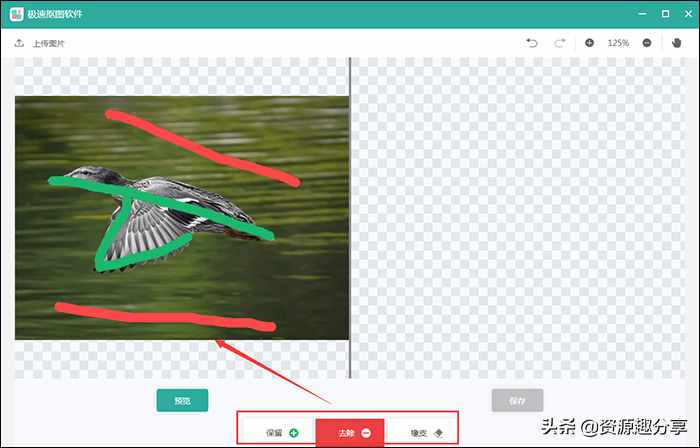
标记完成之后,点击页面中的“预览”查看抠图效果,然后点击“保存”就可以了。
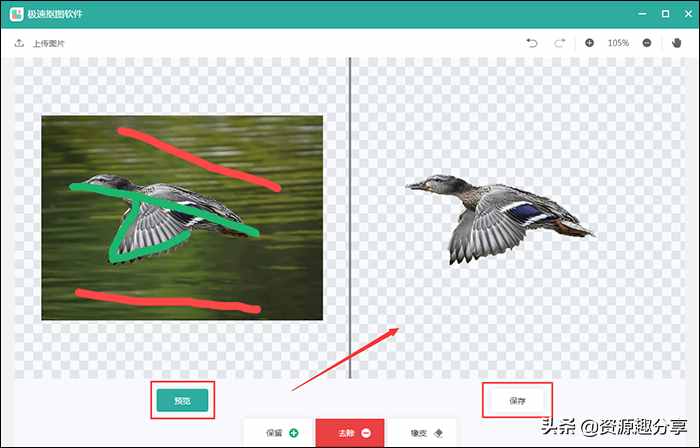
二、裁剪为形状
工具:Word 2016
在Word中插入图片,然后选中图片。在“图片工具”的“格式”界面中,点击“裁剪”,点击菜单中的“裁剪为形状”。

然后在弹出的形状页面中,选择一个你所需要的形状就可以了。
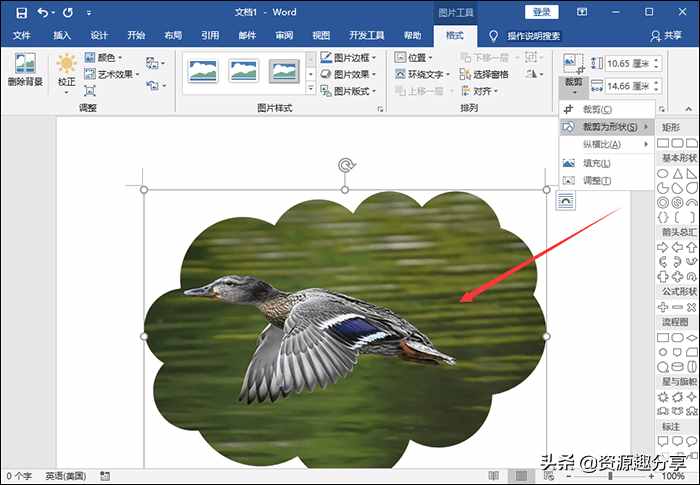
以上就是编辑图片的两个方法,利用上面的工具,我们还可以对图片进行其他编辑,如果是对图片进行抠图和编辑图片建议使用极速抠图软件,操作简单,而且可以免费使用哦,分分钟就能解决编辑图片和抠图的问题哦,感兴趣的小伙伴可以下载一个去试试哦,相信会让你有所收获的。
版权说明:本文由用户上传,如有侵权请联系删除!
- 上一篇:清蒸鱼的家常做法(清蒸鱼的做法大全)
- 下一篇:最后一页
猜你喜欢:
- 2022-06-11清蒸鱼的家常做法(清蒸鱼的做法大全)
- 2022-06-11lol快捷键(lol所有键位介绍)
- 2022-06-11小米电视怎么看直播(小米电视怎么看电视台直播)
- 2022-06-11烧纸(哈尔滨要求清明祭扫无纸可烧)
- 2022-06-11淘宝人工客服(淘宝客服转人工服务的方法详解)
- 2022-06-11牛仔裤品牌(春天必不可少牛仔)
- 2022-06-11小米max高配版深度评测(小米max深度评测优质)
最新文章:
- 2022-06-11lol传送门怎么开(lol传送门怎么开启)
- 2022-06-11清蒸鱼的家常做法(清蒸鱼的做法大全)
- 2022-06-11lol快捷键(lol所有键位介绍)
- 2022-06-11小米电视怎么看直播(小米电视怎么看电视台直播)
- 2022-06-11烧纸(哈尔滨要求清明祭扫无纸可烧)
- 2022-06-11淘宝人工客服(淘宝客服转人工服务的方法详解)
- 2022-06-11牛仔裤品牌(春天必不可少牛仔)
- 2022-06-11小米max高配版深度评测(小米max深度评测优质)
- 2022-06-1124节气中小雪节气习俗(24节气小雪节气的养生)
- 2022-06-11为什么砂糖橘要打蜡
- 2022-06-11征信怎么查询不到我名下的车(征信怎么查询)
- 2022-06-11蚂蚁宝卡和腾讯王卡哪个好(蚂蚁宝卡和腾讯王卡)
- 2022-06-11google的账号申请(google 账号注册)
- 2022-06-11微信怎么整才能下表情雨(微信怎样自动下表情雨)
- 2022-06-11阴阳师中姑获鸟御魂怎么搭(阴阳师姑获鸟御魂怎么配)
- 热点推荐
- 热评文章

 渝公网安备
渝公网安备